

Le seguenti operazioni sono disponibili a livello di oggetto (per uno o più oggetti selezionati, a prescindere dal tipo):
Spostamento dell'oggetto ![]()
Copia/Incolla ![]()
Elimina ![]()
In base al tipo dell'oggetto selezionato (viene selezionato esattamente un oggetto):
Per ![]() oggetti di testo: modificare stringa di testo, modificare font, formato, stile e colore
oggetti di testo: modificare stringa di testo, modificare font, formato, stile e colore
Per ![]() oggetti immagine: modificare contrasto, luminosità, saturazione
oggetti immagine: modificare contrasto, luminosità, saturazione
Per ![]() oggetti vettoriali: modificare colore (tratto e riempimento)
oggetti vettoriali: modificare colore (tratto e riempimento)

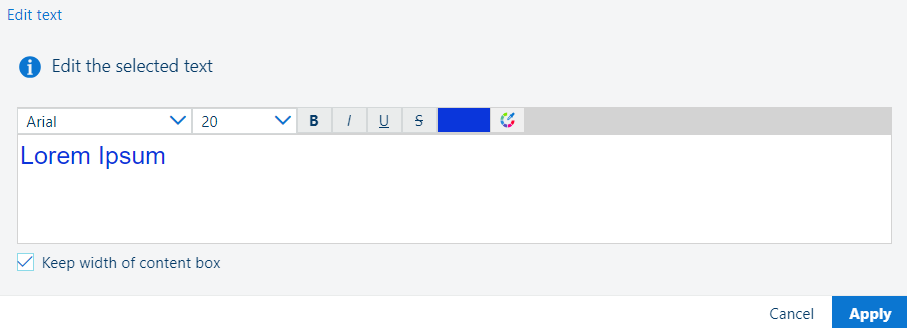
Selezionare un oggetto di questo tipo.
Passare a ![]() .
.
Impostare i parametri di testo (font, formato, formattazione e colore utilizzati).
Se si incrementa la lunghezza del testo, è necessario prestare attenzione per evitare che si verifichi overflow di contenuto nella casella contenuto.
Controllare l'impostazione [Mantieni larghezza della casella contenuto] per accertarsi che la lunghezza del nuovo testo sia identica a quella originale.
Premere [Applica].
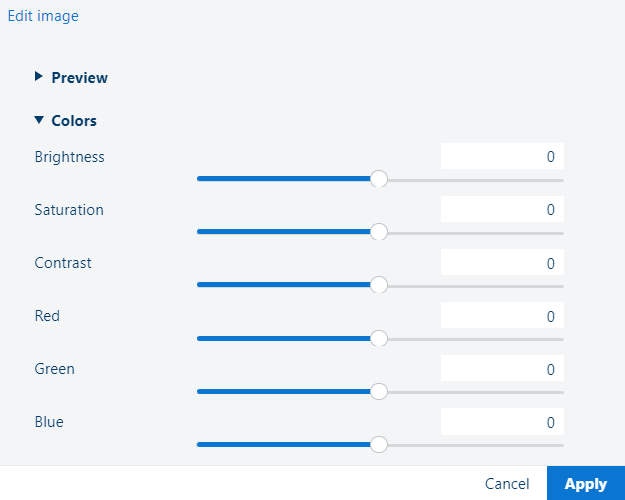
Selezionare un oggetto di questo tipo.
Passare a ![]() .
.
Selezionare il valore percentuale per le opzioni [Colori]:
[Luminosità]
[Saturazione]
[Contrasto]
[Rosso]
[Verde]
[Blu]
Premere [Applica].

Selezionare un oggetto di questo tipo.
Passare a ![]() .
.
Impostare i parametri del percorso ([Modifica colore] ) .
Gli attributi [Riempimento] e [Tratto] sono di sola lettura.
Premere [Applica].
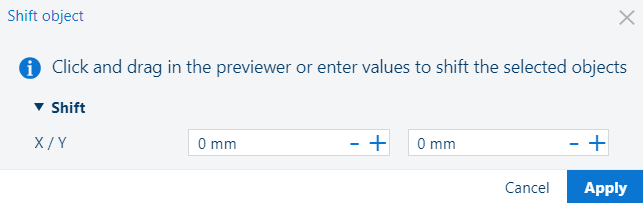
Selezionare uno o più oggetti.
Passare a ![]() .
.
Utilizzando il mouse, trascinare gli oggetti nella nuova posizione desiderata mentre la finestra di dialogo [Sposta oggetto] è aperta.
Per un risultato più preciso, specificare la distanza di spostamento esatta:
X: entità di spostamento orizzontale dell'oggetto.
Valori positivi indicano a destra, negativi - a sinistra.
Y: entità di spostamento verticale dell'oggetto.
Valori positivi per Y indicano verso il basso, negativi - verso l'alto.
I valori supportati sono compresi nell'intervallo tra [-1000..1000] (mm/").
Gli oggetti verranno troncati se finiscono all'esterno dell'area di stampa.
Premere [Applica].
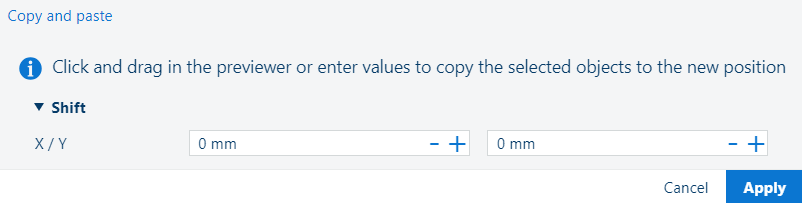
Selezionare uno o più oggetti.
Usare il pannello [Selezione] o il pannello [Anteprima].
Passare a ![]() .
.
Quando ![]() viene rilasciato, una copia degli oggetti selezionati viene posizionata nella posizione esatta degli originali.
viene rilasciato, una copia degli oggetti selezionati viene posizionata nella posizione esatta degli originali.
Utilizzando il mouse, trascinare gli oggetti nella nuova posizione desiderata mentre la finestra di dialogo [Sposta oggetto] è aperta.
Per un risultato più preciso, specificare la distanza di spostamento esatta, rispetto alla posizione originale:
X: distanza a cui deve essere posizionata la copia sull'asse orizzontale.
Valori positivi indicano a destra, negativi - a sinistra.
Y: distanza a cui deve essere posizionata la copia sull'asse verticale.
Valori positivi per Y indicano verso il basso, negativi - verso l'alto.
I valori supportati sono compresi nell'intervallo tra [-1000..1000] (mm/").
Gli oggetti verranno troncati se finiscono all'esterno dell'area di stampa.
Premere [Applica].
Selezionare uno o più oggetti.
Usare il pannello [Selezione] o il pannello [Anteprima].
Passare a ![]() .
.
Confermare premendo [Sì] nella finestra di messaggio popup.